Studio Controller Server aktivieren
Damit der Studio Controller ferngesteuert werden kann, muss auf dem zu steuernden Studio Controller der Server aktiviert werden.
1.Im Studio Controller den Einstellungsdialog anzeigen.
2.Im Menu Einstellungen die Hierarchie "Modul-Instanz" auswählen. Dadurch wird das zugehörige Fenster geöffnet.
3.Den Knoten "ExtensionManager" aufklappen.
4.Den Unterknoten "Extensions" aufklappen. Eine Liste der installierten Extensions erscheint.
5.Den Unterknoten "Studio Controller Server (Socket)" aufklappen. Die Eigenschaften der Extension erscheinen.
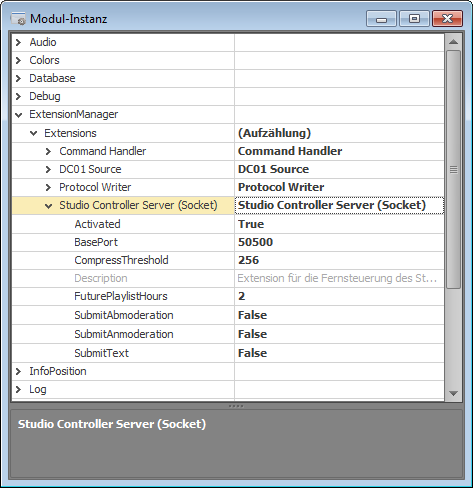
6.Die Eigenschaft "Activated" auf True setzen.
7.BasePort: Den Basisport für die TCP/IP Kommunikation eintragen. Der Server verwendet zwei Ports, den angegeben Basisport und den nachfolgenden (in diesem Beispiel 50500 und 50501).
8.CompressThreshold: Standardwert von 256 verwenden (steuert das Komprimieren der übertragenen Daten).
9.FuturePlaylistHours: Anzahl der künftigen Sendestunden die zum Remote Controller übertragen werden. Die Anzahl Stunden beeinflusst die zu übertragende Datenmenge und muss an die zur Verfügung stehende Übertragungsbandbreite angepasst werden.
10.SubmitAbmoderation, SubmitAnmoderation und SubmitText: Legen fest ob die entsprechenden Texte zum Remote Controller übertragen werden. Das übertragen der Texte kann die zu übertragende Datenmenge massiv beeinflussen und muss an die zur Verfügung stehende Übertragungsbandbreite angepasst werden.
11.Abgesehen von einem Neustart ist das Aktivieren des Servers damit abgeschlossen. Wir empfehlen jedoch an dieser Stelle die Konfigurationsdatei für den Remote Controller zu exportieren.
12.Den Studio Controller neu starten.
Remote Controller starten
Der Remote Controller liest seine grundlegenden Einstellungen aus einer Konfigurationsdatei, darin steht z.B., mit welchem Studio Controller er sich verbinden soll. Weitere Einstellungen holt er sich nach dem Verbinden vom Studio Controller, so z.B. die Anzahl Player und die Schriftfarbe für Reserve Elemente. Die Konfigurationsdatei kann entweder im Studio Controller exportiert oder mit dem Remote Controller erstellt werden.
Die Konfigurationsdatei muss beim Programmstart mit dem Parameter /CONFIG_FILE angegeben werden (sie wird beim Starten verändert, d.h. der Benutzer muss die Rechte besitzen die Datei zu ändern):
DabisRemoteController.exe /CONFIG_FILE="C:\ProgramData\DABiS\DABiS800\Studio Controller 8\RemoteControllerA.xml"
Der Remote Controller 8 startet und zeigt den Verbindungsstatus zum Studio Controller durch ein grünes bzw. rotes Symbol an. Abgesehen vom Voice Tracking und Marken Editor steht im Remote Controller die gleiche Funktionalität zur Verfügung wie im Studio Controller.
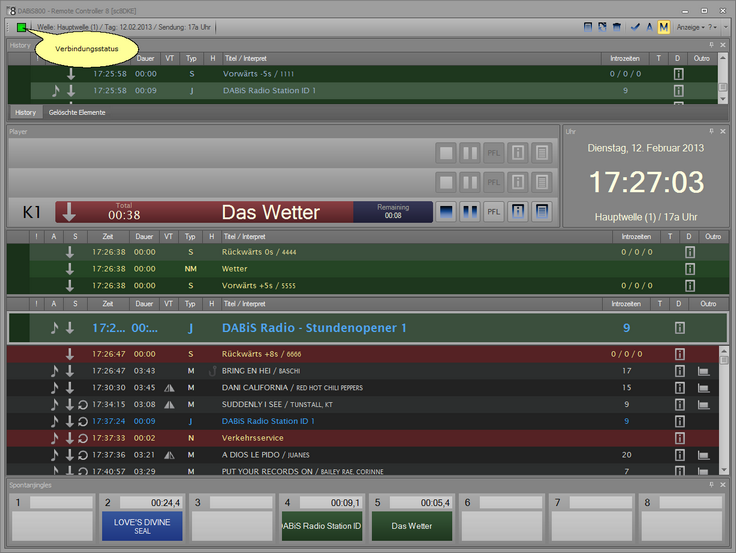
Bemerkung: Wird die Konfigurationsdatei durch exportieren im Studio Controller erstellt, werden die aktuellen Layouteinstellungen (Grösse, Position und Anordnung der Fenster, Spalteneinstellungen, ...) des Studio Controllers einmalig in den Remote Controller übernommen. Ebenso werden auch die Einstellungen aller Extensions übernommen. Diese müssen unbedingt kontrolliert und etsprechend angepasst, bzw. deaktiviert werden.
Wird die Konfigurationsdatei neu erstellt, startet er mit dem Standardlayout.
In beiden Fällen kann das Layout verändert und gespeichert werden, es wird aber nicht zwischen Remote Controller und Studio Controller synchronisiert.
Mit den Parametern /REMOTE_HOST und /REMOTE_PORT können die entsprechenden Einstellungen in der Konfigurationsdatei übersteuert werden. Damit wird es möglich, die gleiche Konfigurationsdatei für die Fernsteuerung verschiedener Studio Controller zu verwenden:
DabisRemoteController.exe /CONFIG_FILE=RemoteControllerA.xml /REMOTE_HOST=dabis-test09 /REMOTE_PORT=50520
Dies macht allerdings nur Sinn, wenn die restlichen Einstellungen identisch sind.
Wichtig: Die Fernsteuerung verwendet eine ungesicherte Kommunikation. Betreiben Sie die Fernsteuerung deshalb nur über eine gesicherte Netzwerkverbindung (private Verbindung, VPN-Tunnel, ...).
Der Status der Verbindung zwischen Remote Controller und Studio Controller wird durch eine rot-grüne LED in der Toolbar angezeigt. Bei unterbrochener Verbindung zum Studio Controller sind die Bedienelemente im Remote Controller deaktiviert.
Siehe auch
Remote Controller Konfigurationsdatei exportieren
Remote Controller Konfigurationsdatei erstellen
Fernsteuerung mittels Remote Controller